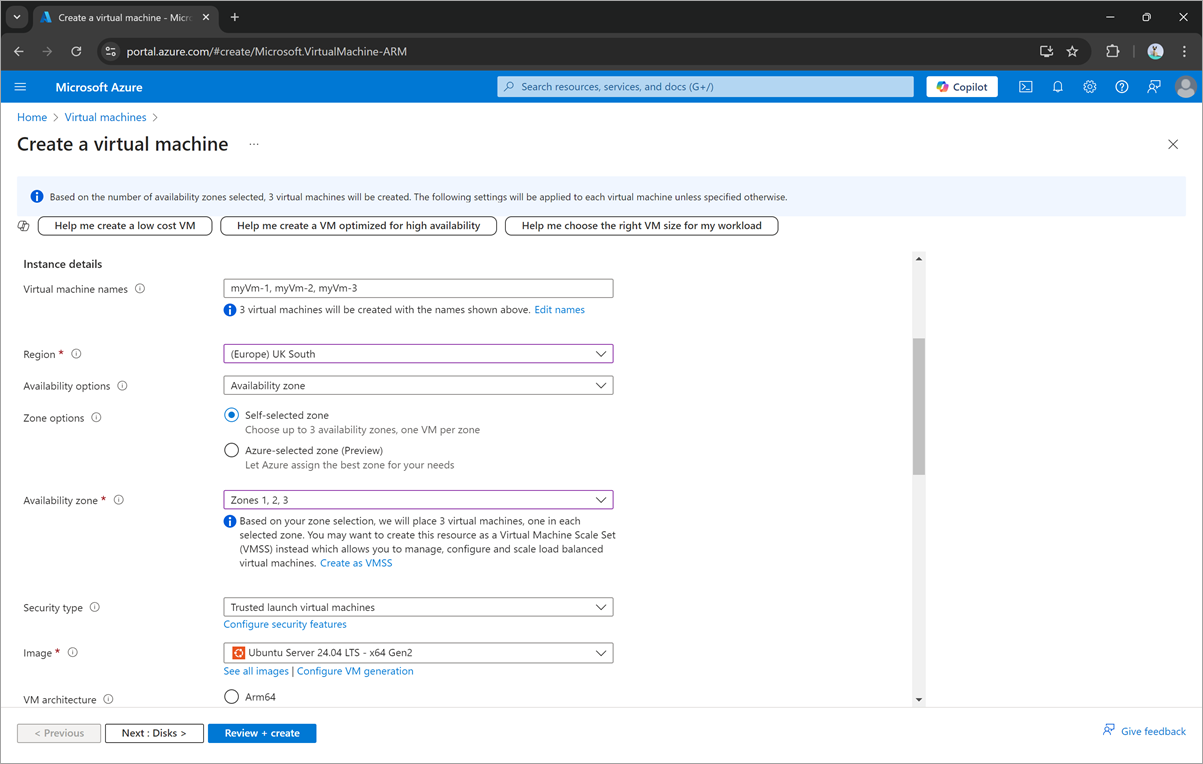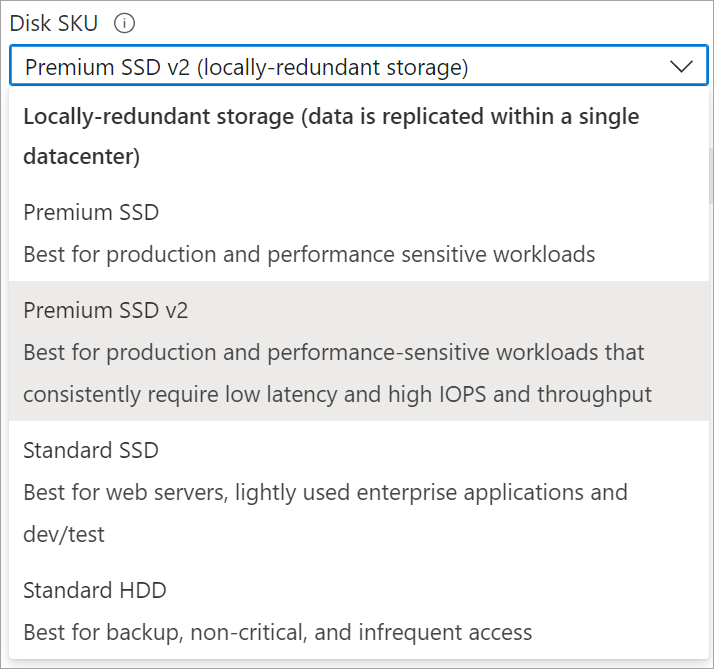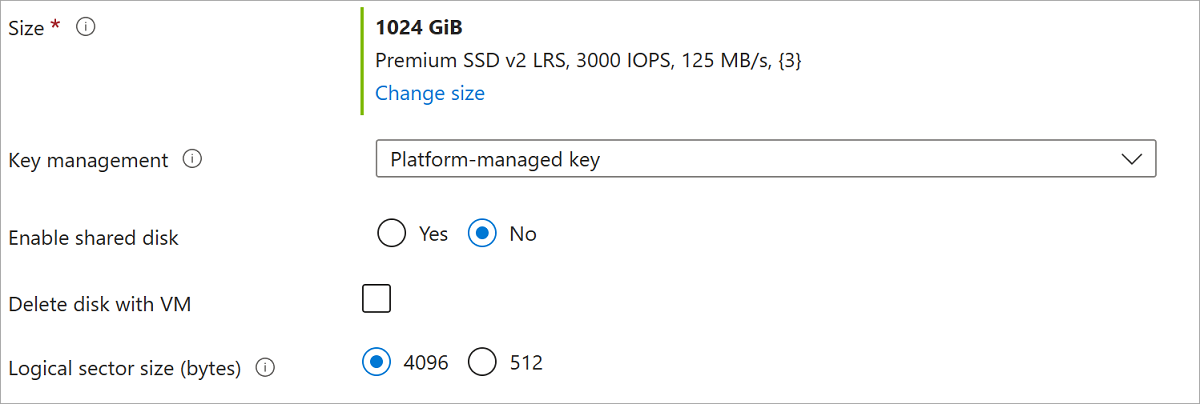Azure 高级 SSD v2 专为 IO 密集型企业工作负载设计,这些工作负载需要亚毫秒磁盘延迟、高 IOPS、高吞吐量和低成本。 高级 SSD v2 适用于多种工作负载,例如 SQL Server、Oracle、MariaDB、SAP、Cassandra、Mongo DB、大数据/分析、游戏、虚拟机或有状态容器。 有关高级 SSD v2 的概念信息,请参阅高级 SSD v2。
默认情况下,高级 SSD v2 支持 4k 物理扇区大小,但也可以配置为使用 512E 扇区大小。 大多数应用程序都与 4k 扇区大小兼容,但某些应用程序需要 512 字节扇区大小。 例如,Oracle Database 需要 12.2 版或更高版本才能支持 4k 本机磁盘。
限制
- 高级 SSD v2 磁盘不能用作 OS 磁盘或 Azure 计算库。
- 对于支持可用性区域的 Azure 区域,高级 SSD v2 磁盘只能附加到可用性区域 VM。 创建新 VM 时,请在将高级 SSD v2 磁盘添加到配置之前指定所需的可用性区域。
- 高级 SSD v2 不支持主机缓存。
区域可用性
目前仅在以下区域可用:
先决条件
以编程方式确定区域可用性
并非所有地区和区域都支持高级 SSD v2,因此可使用 Azure CLI 或 PowerShell 来确定地区和区域是否支持该服务。
若要确定支持高级 SSD v2 的地区和区域,请将 yourSubscriptionId 替换为你的订阅,然后运行 az vm list-skus 命令:
az cloud set -n AzureChinaCloud
az login
subscriptionId="<yourSubscriptionId>"
az account set --subscription $subscriptionId
az vm list-skus --resource-type disks --query "[?name=='PremiumV2_LRS'].{Region:locationInfo[0].location, Zones:locationInfo[0].zones}"
若要确定支持高级 SSD v2 的地区和区域,请将 yourSubscriptionId 替换为你的订阅,然后运行 Get-AzComputeResourceSku 命令:
Connect-AzAccount -Environment AzureChinaCloud
$subscriptionId="yourSubscriptionId"
Set-AzContext -Subscription $subscriptionId
Get-AzComputeResourceSku | where {$_.ResourceType -eq 'disks' -and $_.Name -eq 'Premiumv2_LRS'}
若要以编程方式确定可部署到的地区和区域,请使用 Azure CLI 或 Azure PowerShell 模块。
现在你已了解要部署到的地区和区域,接下来请按照本文中的部署步骤创建高级 SSD v2 磁盘并将其附加到 VM。
在具有可用性区域的区域中使用高级 SSD v2
目前,高级 SSD v2 磁盘仅在 具有可用性区域(AZs)的选定区域中可用。
使用 az disk create 命令在可用性区域中创建高级 SSD v2 磁盘。 然后,使用 az vm create 命令在支持高级存储的同一地区和可用性区域中创建一个 VM,并向其附加磁盘。
以下脚本可创建扇区大小为 4k 的高级 SSD v2,要部署扇区大小为 512 的 高级 SSD v2,请更新 $logicalSectorSize 参数。 将所有变量的值替换为你自己的值,然后运行以下脚本:
## Initialize variables
diskName="yourDiskName"
resourceGroupName="yourResourceGroupName"
region="yourRegionName"
zone="yourZoneNumber"
##Replace 4096 with 512 to deploy a disk with 512 sector size
logicalSectorSize=4096
vmName="yourVMName"
vmImage="Win2016Datacenter"
adminPassword="yourAdminPassword"
adminUserName="yourAdminUserName"
vmSize="Standard_D4s_v3"
## Create a Premium SSD v2 disk
az disk create -n $diskName -g $resourceGroupName \
--size-gb 100 \
--disk-iops-read-write 5000 \
--disk-mbps-read-write 150 \
--location $region \
--zone $zone \
--sku PremiumV2_LRS \
--logical-sector-size $logicalSectorSize
## Create the VM
az vm create -n $vmName -g $resourceGroupName \
--image $vmImage \
--zone $zone \
--authentication-type password --admin-password $adminPassword --admin-username $adminUserName \
--size $vmSize \
--location $region \
--attach-data-disks $diskName
在可用性区域中创建一个高级 SSD v2 磁盘,方法是使用 New-AzDiskConfig 定义磁盘的配置,然后使用 New-AzDisk 命令创建磁盘。 接下来,使用 az vm create 在支持高级存储的同一地区和可用性区域中创建一个 VM。 最后,向其附加磁盘,方法是使用 Get-AzVM 命令标识虚拟机的变量,使用 Get-AzDisk 命令标识磁盘的变量,使用 Add-AzVMDataDisk 命令添加磁盘,并使用 Update-AzVM 命令向虚拟机附加新磁盘。
以下脚本可创建扇区大小为 4k 的高级 SSD v2,要部署扇区大小为 512 的 高级 SSD v2,请更新 $logicalSectorSize 参数。 将所有变量的值替换为你自己的值,然后运行以下脚本:
# Initialize variables
$resourceGroupName = "yourResourceGroupName"
$region = "useast"
$zone = "yourZoneNumber"
$diskName = "yourDiskName"
$diskSizeInGiB = 100
$diskIOPS = 5000
$diskThroughputInMBPS = 150
#To use a 512 sector size, replace 4096 with 512
$logicalSectorSize=4096
$lun = 1
$vmName = "yourVMName"
$vmImage = "Win2016Datacenter"
$vmSize = "Standard_D4s_v3"
$vmAdminUser = "yourAdminUserName"
$vmAdminPassword = ConvertTo-SecureString "yourAdminUserPassword" -AsPlainText -Force
$credential = New-Object System.Management.Automation.PSCredential ($vmAdminUser, $vmAdminPassword);
# Create a Premium SSD v2
$diskconfig = New-AzDiskConfig `
-Location $region `
-Zone $zone `
-DiskSizeGB $diskSizeInGiB `
-DiskIOPSReadWrite $diskIOPS `
-DiskMBpsReadWrite $diskThroughputInMBPS `
-AccountType PremiumV2_LRS `
-LogicalSectorSize $logicalSectorSize `
-CreateOption Empty
New-AzDisk `
-ResourceGroupName $resourceGroupName `
-DiskName $diskName `
-Disk $diskconfig
# Create the VM
New-AzVm `
-ResourceGroupName $resourceGroupName `
-Name $vmName `
-Location $region `
-Zone $zone `
-Image $vmImage `
-Size $vmSize `
-Credential $credential
# Attach the disk to the VM
$vm = Get-AzVM -ResourceGroupName $resourceGroupName -Name $vmName
$disk = Get-AzDisk -ResourceGroupName $resourceGroupName -Name $diskName
$vm = Add-AzVMDataDisk -VM $vm -Name $diskName -CreateOption Attach -ManagedDiskId $disk.Id -Lun $lun
Update-AzVM -VM $vm -ResourceGroupName $resourceGroupName
登录 Azure 门户。
导航到“虚拟机”,按照正常的虚拟机创建过程进行操作。
在“基本信息”页面上,选择支持的区域并将“可用选项”设置为“可用区域”。
对于支持可用性区域的 Azure 区域,高级 SSD v2 磁盘只能附加到可用性区域 VM。 创建新的 VM 或虚拟机规模集时,请在将高级 SSD v2 磁盘添加到配置之前指定所需的可用性区域。
选择其中一个区域。
根据需要填写页面上的其余值。
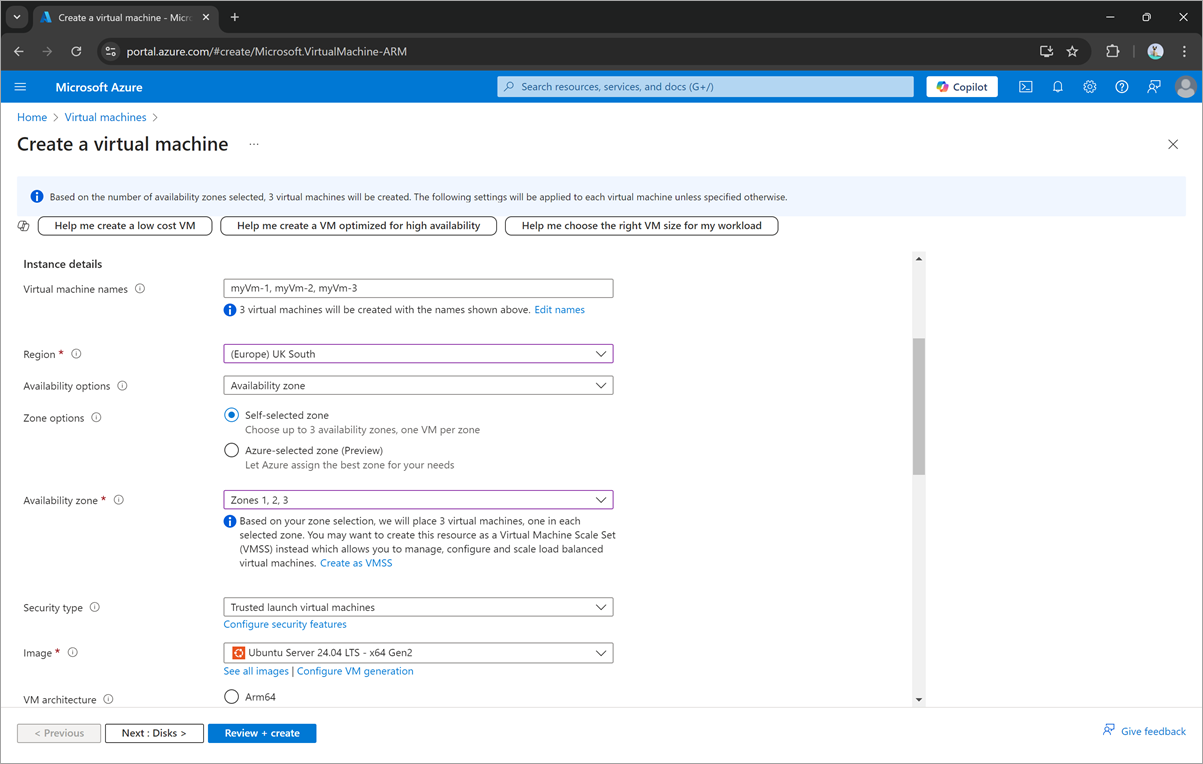
转到“磁盘”页。
在“数据磁盘”下,选择“创建并附加新磁盘”。

选择“磁盘 SKU”,然后选择“高级 SSD v2”。
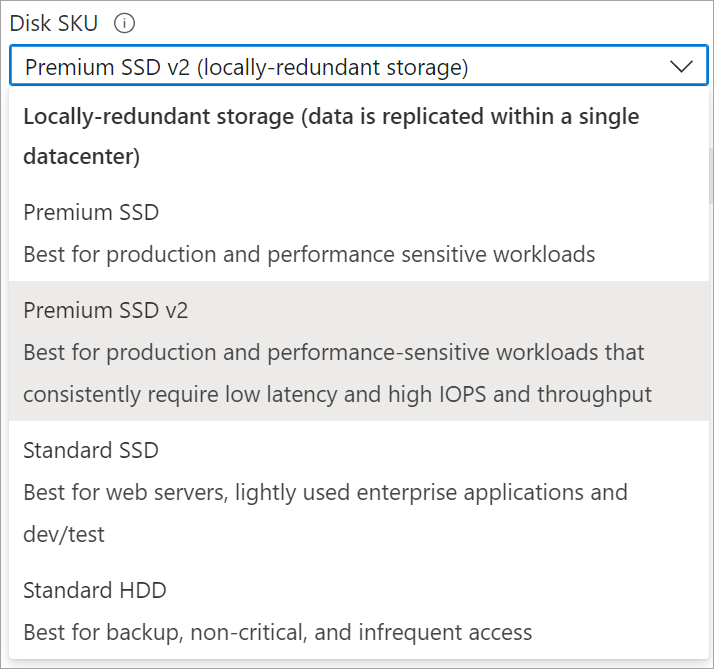
选择希望部署 4k 还是 512 逻辑扇区大小。
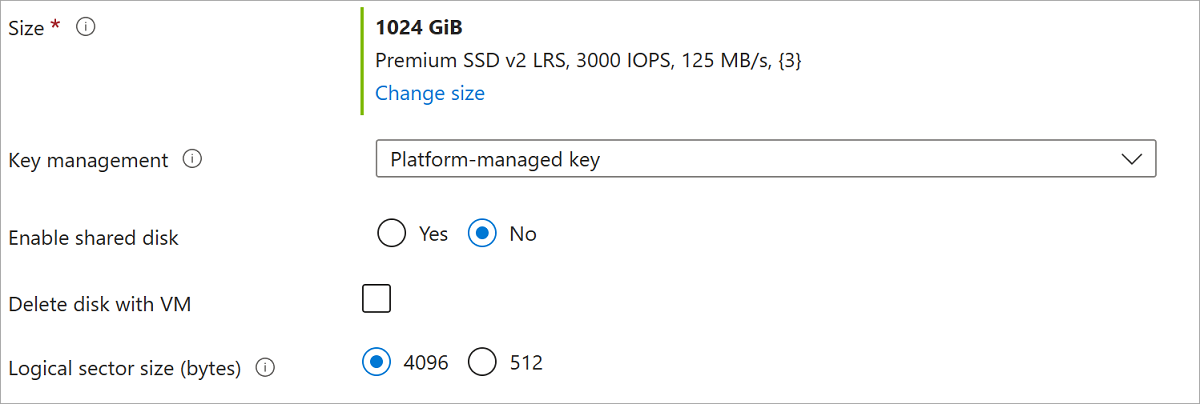
继续完成 VM 部署的其余部分,做出想要的任何选择。
你现在已经部署了一个具有高级 SSD v2 的 VM。
在非 AZ 区域中使用高级 SSD v2
目前,高级 SSD v2 磁盘仅在 没有可用性区域(AZ)的选定区域中可用。 没有支持 AZ 的区域,在高级 SSD v2 磁盘的平均延迟方面,可能会比有支持 AZ 的区域略高。
使用 az disk create 命令在没有可用性区域支持的区域中创建高级 SSD v2 磁盘。 然后在支持高级存储的同一区域中创建 VM,并使用 az vm create 命令将磁盘附加到该 VM。
以下脚本创建一个扇区大小为 4k 的高级 SSD v2 磁盘。 若要创建扇区大小为 512 的磁盘,请更新 $logicalSectorSize 参数。 将所有变量的值替换为你自己的值,然后运行以下脚本:
## Initialize variables
diskName="yourDiskName"
resourceGroupName="yourResourceGroupName"
region="yourRegionName"
##Replace 4096 with 512 to deploy a disk with 512 sector size
logicalSectorSize=4096
vmName="yourVMName"
vmImage="Win2016Datacenter"
adminPassword="yourAdminPassword"
adminUserName="yourAdminUserName"
vmSize="Standard_D4s_v3"
## Create a Premium SSD v2 disk
az disk create -n $diskName -g $resourceGroupName \
--size-gb 100 \
--disk-iops-read-write 5000 \
--disk-mbps-read-write 150 \
--location $region \
--sku PremiumV2_LRS \
--logical-sector-size $logicalSectorSize
## Create the VM
az vm create -n $vmName -g $resourceGroupName \
--image $vmImage \
--zone $zone \
--authentication-type password --admin-password $adminPassword --admin-username $adminUserName \
--size $vmSize \
--location $region \
--attach-data-disks $diskName
使用 New-AzDiskConfig 定义磁盘的配置以及用于创建磁盘的 New-AzDisk 命令,在没有可用性区域支持的区域中创建高级 SSD v2 磁盘。 接下来,使用 az vm create 在支持高级存储的同一地区和可用性区域中创建一个 VM。 最后,向其附加磁盘,方法是使用 Get-AzVM 命令标识虚拟机的变量,使用 Get-AzDisk 命令标识磁盘的变量,使用 Add-AzVMDataDisk 命令添加磁盘,并使用 Update-AzVM 命令向虚拟机附加新磁盘。
以下脚本创建一个扇区大小为 4k 的高级 SSD v2 磁盘。 若要创建扇区大小为 512 的磁盘,请更新 $logicalSectorSize 参数。 将所有变量的值替换为你自己的值,然后运行以下脚本:
# Initialize variables
$resourceGroupName = "yourResourceGroupName"
$region = "useast"
$diskName = "yourDiskName"
$diskSizeInGiB = 100
$diskIOPS = 5000
$diskThroughputInMBPS = 150
#To use a 512 sector size, replace 4096 with 512
$logicalSectorSize=4096
$lun = 1
$vmName = "yourVMName"
$vmImage = "Win2016Datacenter"
$vmSize = "Standard_D4s_v3"
$vmAdminUser = "yourAdminUserName"
$vmAdminPassword = ConvertTo-SecureString "yourAdminUserPassword" -AsPlainText -Force
$credential = New-Object System.Management.Automation.PSCredential ($vmAdminUser, $vmAdminPassword);
# Create a Premium SSD v2 disk
$diskconfig = New-AzDiskConfig `
-Location $region `
-DiskSizeGB $diskSizeInGiB `
-DiskIOPSReadWrite $diskIOPS `
-DiskMBpsReadWrite $diskThroughputInMBPS `
-AccountType PremiumV2_LRS `
-LogicalSectorSize $logicalSectorSize `
-CreateOption Empty
New-AzDisk `
-ResourceGroupName $resourceGroupName `
-DiskName $diskName `
-Disk $diskconfig
# Create the VM
New-AzVm `
-ResourceGroupName $resourceGroupName `
-Name $vmName `
-Location $region `
-Image $vmImage `
-Size $vmSize `
-Credential $credential
# Attach the disk to the VM
$vm = Get-AzVM -ResourceGroupName $resourceGroupName -Name $vmName
$disk = Get-AzDisk -ResourceGroupName $resourceGroupName -Name $diskName
$vm = Add-AzVMDataDisk -VM $vm -Name $diskName -CreateOption Attach -ManagedDiskId $disk.Id -Lun $lun
Update-AzVM -VM $vm -ResourceGroupName $resourceGroupName
- 登录 Azure 门户。
- 导航到“磁盘”并创建一个新磁盘。
- 选择一个支持的区域。
- 选择“更改大小”并将磁盘类型更改为“高级 SSD v2”。
- 如果需要,更改磁盘的大小,以及性能,然后选择“确定”。
- 将“可用性区域”设置为“无需基础结构冗余”。
- 继续完成部署的其余部分,做出想要的任何选择。
- 在“高级”选项卡上,选择希望部署 4k 还是 512 逻辑扇区大小,然后部署磁盘。
成功部署磁盘后,将其附加到一个新的或现有的 VM。
高级 SSD v2 磁盘的性能在 24 小时内只能调整四次。 创建磁盘算作这些次数中的一次,因此在创建高级 SSD v2 磁盘后的最初 24 小时内,最多只能调整其性能三次。
有关调整磁盘性能的概念信息,请参阅高级 SSD v2 性能。
使用 az disk update 命令更改高级 SSD v2 磁盘的性能配置。 例如,可使用 disk-iops-read-write 参数来调整最大 IOPS 限制,使用 disk-mbps-read-write 参数来调整高级 SSD v2 磁盘的最大吞吐量限制。
以下命令可调整磁盘的性能。 更新命令中的值,然后运行该命令:
az disk update --subscription $subscription --resource-group $rgname --name $diskName --disk-iops-read-write=5000 --disk-mbps-read-write=200
使用 New-AzDiskUpdateConfig 命令为高级 SSD v2 磁盘定义新的性能配置值,然后使用 Update-AzDisk 命令将配置更改应用到磁盘。 例如,可使用 DiskIOPSReadWrite 参数来调整最大 IOPS 限制,使用 DiskMBpsReadWrite 参数来调整高级 SSD v2 磁盘的最大吞吐量限制。
以下命令可调整磁盘的性能。 更新命令中的值,然后运行该命令:
$diskupdateconfig = New-AzDiskUpdateConfig -DiskIOPSReadWrite 5000 -DiskMBpsReadWrite 200
Update-AzDisk -ResourceGroupName $resourceGroup -DiskName $diskName -DiskUpdate $diskupdateconfig
- 导航到你想要在 Azure 门户中修改的磁盘。
- 选择“大小 + 性能”
- 设置“磁盘 IOPS”或“磁盘吞吐量 (MB/s)”或两者的值以满足你的需求,然后选择“保存”。
后续步骤
使用 Azure 门户、Azure CLI 或 PowerShell 添加数据磁盘。
提供有关高级 SSD v2 的反馈。